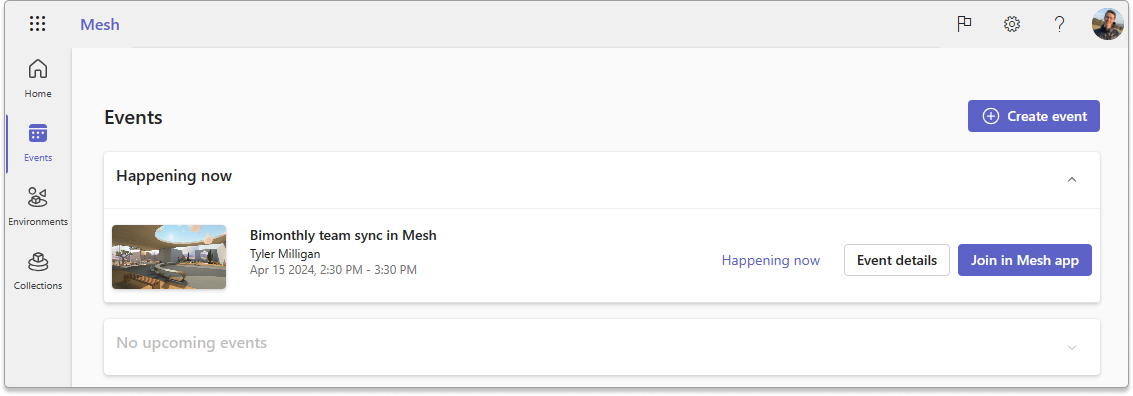웹의 Mesh에서 이벤트 만들기
웹에서 Mesh를 사용하여 이벤트, 메시 컬렉션 및 사용자 지정 환경을 만들고 관리합니다. 이벤트가 만들어지면 사용자가 이벤트에 참가하는 데 사용할 수 있는 직접 링크가 포함된 Mesh 이벤트가 Outlook 또는 Teams 일정에 표시되므로 이벤트를 더 빠르게 초대하고 참가할 수 있습니다.
웹의 Mesh에서 이벤트를 만드는 전체 흐름은 다음과 같습니다.
- https://mesh.cloud.microsoft/(으)로 이동합니다.
- 오른쪽 위에서 이벤트 만들기를 선택합니다.
- 이벤트에 대한 제목, 날짜/기간 및 세부 정보를 추가합니다.
- 다음과 같은 회의실 설정을 선택합니다.
- 싱글룸 (최대 16명, 24시간 제한)
- 멀티룸 (최대 200명, 호스트는 한 방에 그룹화, 3시간 제한)
- 초대 대상:
- 공동 이끌이 (이벤트를 설정하고 실행하는 데 도움이 되는 사람)
- 참석자(이벤트에 참가할 사용자)
- 이벤트 공간을 선택합니다.
- 템플릿 선택(사용자 또는 이전에 만든 사람)
- 처음부터 시작(사용자 지정이 없는 기본 환경 또는 사용자 지정 환경)
- (선택 사항) 이벤트 표지 이미지 업로드(크기 512x256 px)
- (선택 사항) 이벤트가 시작되기 30분 전에 사용자 지정하세요!
이벤트 전 고려 사항
- 싱글룸 이벤트(최대 16명): 24시간 제한.
- 멀티룸 이벤트(최대 200명) : 3시간 제한.
- 호스트는 별도의 회의실로 그룹화됩니다(최대 16개의 호스트 + 200명의 참석자).
- 이벤트가 원활하게 실행되도록 이벤트 최소 30분 전에 편집 내용을 사용자 지정하고 저장합니다.
이벤트 만들기
에서 웹 https://mesh.cloud.microsoft/에서 Mesh를 엽니다.
회사 계정으로 로그인합니다.
오른쪽 위에서 이벤트 만들기를 선택합니다.
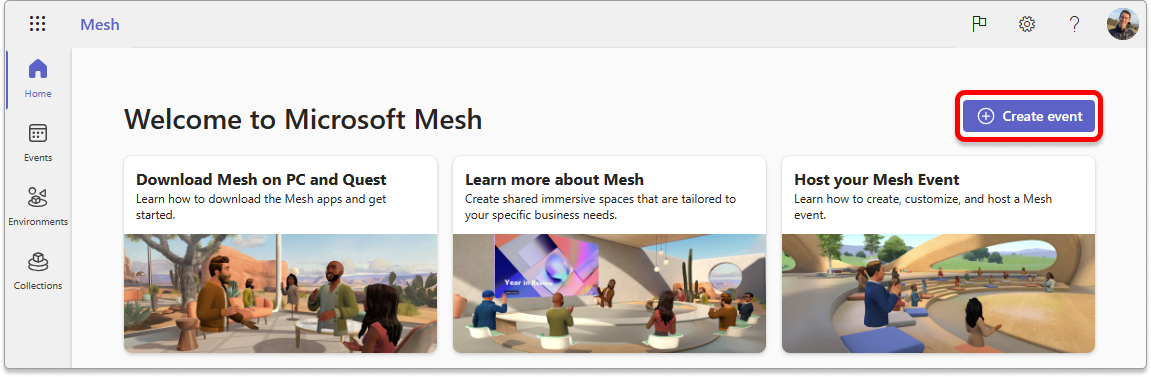
이벤트에 대한 제목, 날짜/기간 및 세부 정보를 추가합니다.
참고 항목
메시 앱에서 이벤트 사용자 지정을 허용하려면 모든 이벤트를 30분 이상 미리 예약해야 합니다.
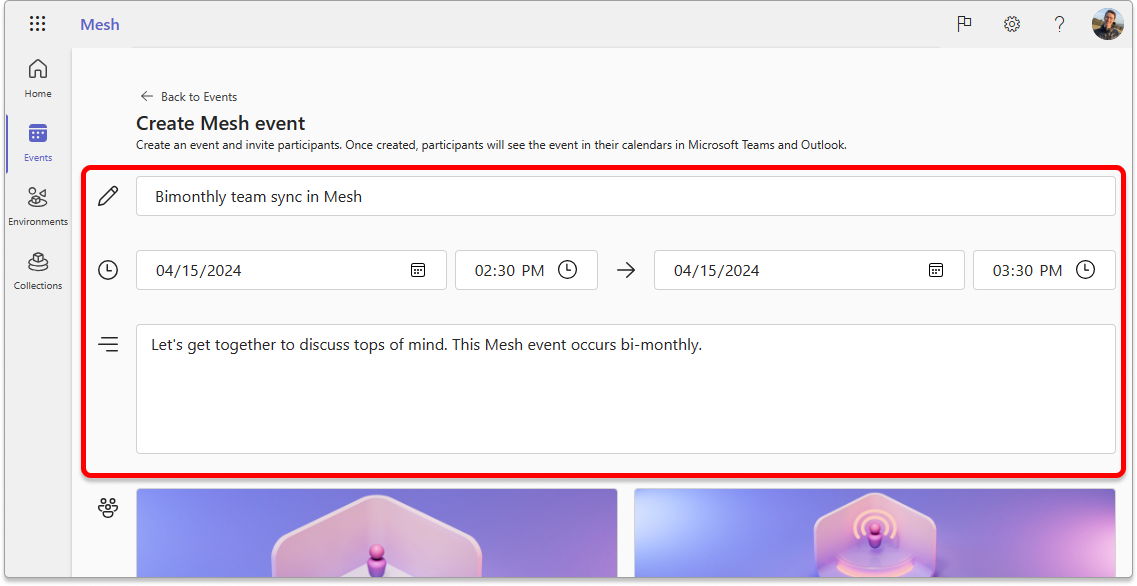
이벤트에 대한 회의실 구성을 선택합니다. 싱글 룸 또는 멀티룸.
공동 이끌이와 참석자를 추가합니다. 그룹 또는 개인을 추가할 수 있습니다.
- 공동 이끌이는 이벤트를 편집하고, Mesh 애플리케이션에서 환경을 사용자 지정하고, 이벤트를 전달하거나 Outlook에서 다른 사용자를 초대할 수 있습니다.
- 참석자는 이벤트에 참가할 수 있습니다.
이벤트 공간을 선택합니다. 템플릿 을 선택하거나 처음부터 시작합니다.
팁
Mesh를 사용하면 필요에 따라 다시 사용할 사용자 지정을 사용하여 환경 템플릿을 만들 수 있습니다. 템플릿을 만들고, 한 번 사용자 지정하고, 반복해서 다시 사용합니다.
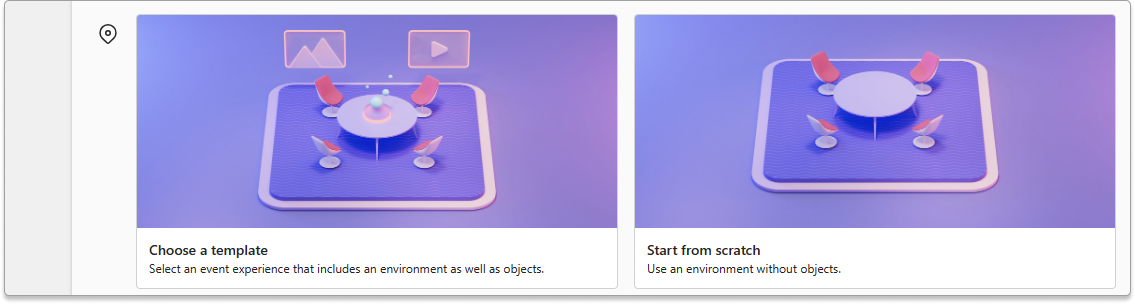
템플릿을 선택하든 처음부터 시작하든 Microsoft에서 직접 또는 컬렉션에서 환경을 선택할 수 있습니다.
예를 들어 템플릿을 선택하면 아래에서 Microsoft에서 제공하는 템플릿을 볼 수 있습니다.
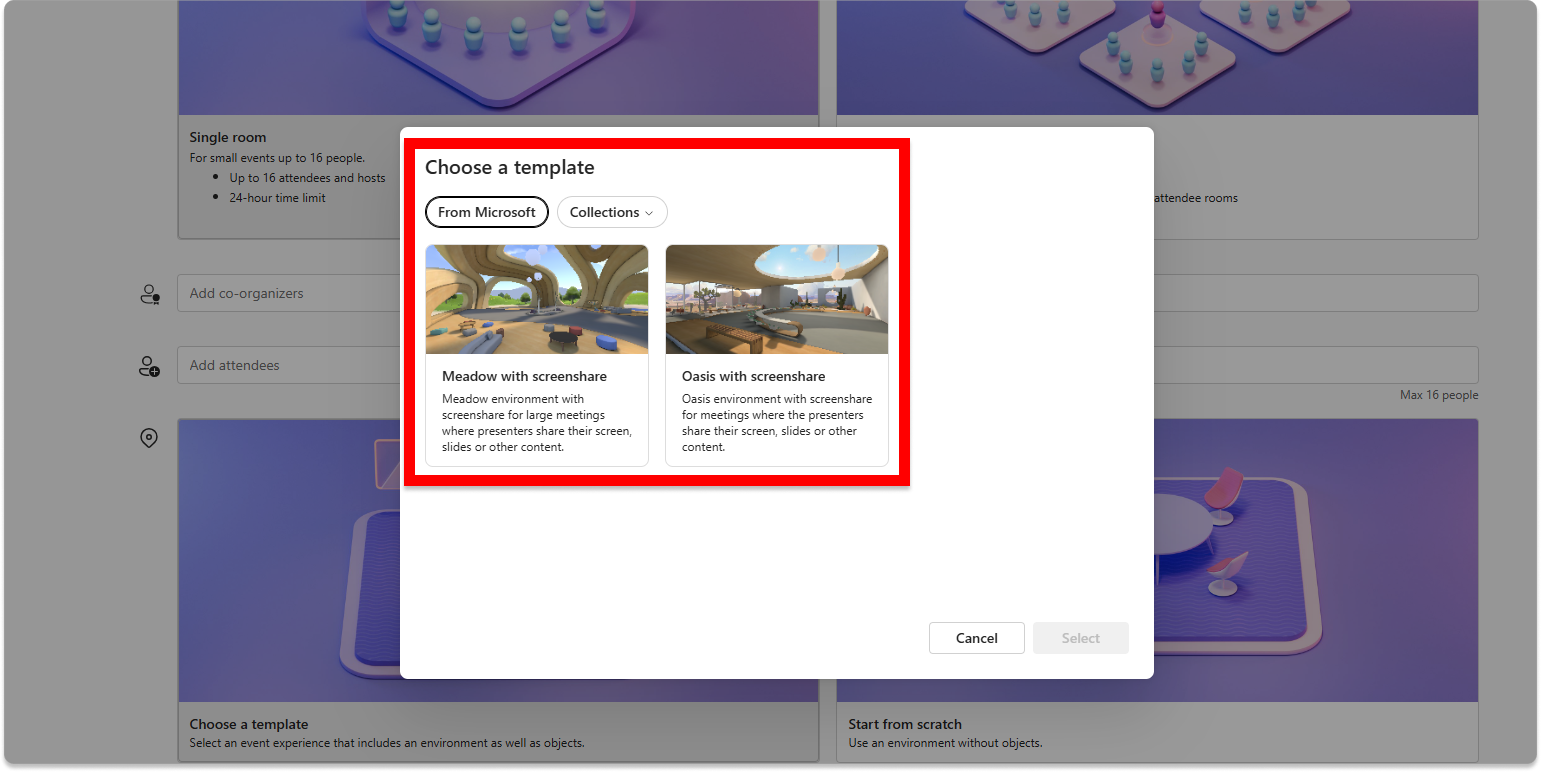
참고 항목
이벤트를 만들 수 없는 경우 계정이 이벤트를 만들지 못하도록 차단하는 정책이 있을 수 있습니다.
(선택 사항) 이벤트 표지 이미지를 업로드합니다.
잘하셨습니다! 이제 이벤트를 만들었습니다. 공동 이끌이 및 초대자는 이제 Outlook 및 Teams 일정에서 이벤트를 볼 수 있습니다. 지금 사용자 지정을 선택하여 Mesh 앱을 열고 모임에 도움이 되는 개체를 환경에 추가하여 이벤트를 사용자 지정합니다.
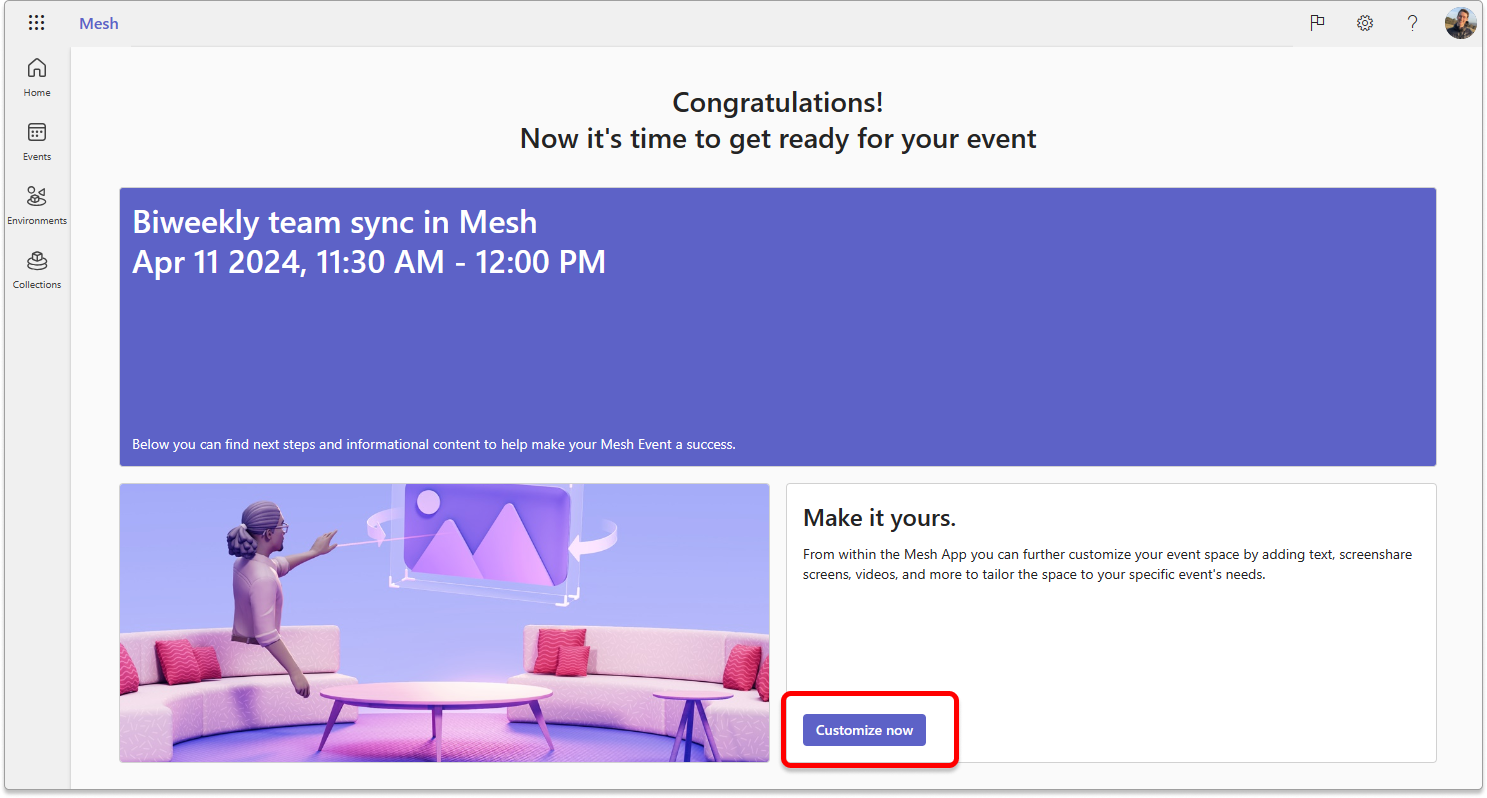
웹의 메시에 있는 이벤트 탭에서 이벤트를 검토할 수도 있습니다.